私もお世話になっているEYE’EM(モバイルフォトの写真サイト)。iPhone写真家のための必要なサイト10(iPhoneで写真を撮っている方は知っておくと良いと思います) にも選ばれている有名なサイトです。
● 10 Essential Websites for iPhone Photographers
 以前紹介した際にはWebサイトしかなく、全部英語であるため、敷居が高かったと思いますが、今回iPhoneアプリで出たことで、ユーザー登録から写真のアップロードまでできるようになり、かなり楽になったのではないかと思います。今回はこのEYE’EMのアプリと、その他アプリでできないことをここで述べたいと思います。iPhone写真をFlickr以外でも見せたいと言う方はぜひ、参考にしていただければ幸いです。
以前紹介した際にはWebサイトしかなく、全部英語であるため、敷居が高かったと思いますが、今回iPhoneアプリで出たことで、ユーザー登録から写真のアップロードまでできるようになり、かなり楽になったのではないかと思います。今回はこのEYE’EMのアプリと、その他アプリでできないことをここで述べたいと思います。iPhone写真をFlickr以外でも見せたいと言う方はぜひ、参考にしていただければ幸いです。
サポートサイトは下記になります。
● EYE’EM ? Blog Archive ? The EYE’EM APP for your iPhone is out now!
App Storeでは写真カテゴリーにあります。
● EyeEm – 写真フィルターカメラ – EYE’EM
 最初にアプリを起動した時には、ユーザーの登録があります。既にEYE’EMでユーザー登録をしている場合はメールアドレスとパスワードでログインできます。
最初にアプリを起動した時には、ユーザーの登録があります。既にEYE’EMでユーザー登録をしている場合はメールアドレスとパスワードでログインできます。
ログインが終わるとこの画面になりますが、画面上の部分がメニューになり、左からいろんな方が投稿されている写真が見れるSTREAMS、iPhoneから直接EYE’EMのサイトに写真をアップロードできるUPLOAD、ログアウトするLOGOUTがあります。機能としてはEYE’EMのサイトより少ない機能ですが、iPhoneで撮影・加工した写真をそのままEYE’EMにアップロードできる機能は、今まで一度PCに保存してそこからアップロードする手間を考えると、かなり楽です。
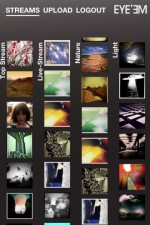 STREAMSでは、EYE’EMで投稿されている写真が表示されます。ここで表示されているストリームは、WebサイトのEYE’EMで設定されている順番で表示されます。Webサイトの方では人をフォローすることもでき、そのストリームを表示することができます。Webサイトでは3列しか表示できませんが、このiPhoneアプリだと横にスライドさせて自分がフォローしている人や自分がお気に入りに入れた写真のストリームも見ることができます。
STREAMSでは、EYE’EMで投稿されている写真が表示されます。ここで表示されているストリームは、WebサイトのEYE’EMで設定されている順番で表示されます。Webサイトの方では人をフォローすることもでき、そのストリームを表示することができます。Webサイトでは3列しか表示できませんが、このiPhoneアプリだと横にスライドさせて自分がフォローしている人や自分がお気に入りに入れた写真のストリームも見ることができます。
縦方向にも各列スライドさせることで写真を見ることができます。ただ残念ながらフォローはこのアプリからはできず、Webサイトからしかできません。
 ストリームにある写真をタップすると1度フルサイズの写真が表示され、写真アルバムを見るようにスライドさせることでアップロードされている写真を見ることができます。再度写真をタップすると、左のような画面になり、写真のタイトルとユーザー名、そしてハートマークが付いていますが、これはタップして白くするとお気に入りになります。
ストリームにある写真をタップすると1度フルサイズの写真が表示され、写真アルバムを見るようにスライドさせることでアップロードされている写真を見ることができます。再度写真をタップすると、左のような画面になり、写真のタイトルとユーザー名、そしてハートマークが付いていますが、これはタップして白くするとお気に入りになります。
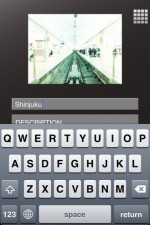 UPLOADでは、iPhoneの写真アルバムの中から選んでそのままEYE’EMのサイトにアップロードできます。これは正直なところ、一番手間のかかる作業であったため、この機能は本当に助かります。これができることで日本の方もわざわざ英語を読まなくてもアップロードはできるので良かったのではないかと思います。(但し写真のタイトルやデスクリプションなどは英語で書く必要があります。)
UPLOADでは、iPhoneの写真アルバムの中から選んでそのままEYE’EMのサイトにアップロードできます。これは正直なところ、一番手間のかかる作業であったため、この機能は本当に助かります。これができることで日本の方もわざわざ英語を読まなくてもアップロードはできるので良かったのではないかと思います。(但し写真のタイトルやデスクリプションなどは英語で書く必要があります。)
よくEYE’EMではコンペを行うのですが、その際の参加方法はデスクリプションにハッシュタグを入れることで参加作品と見なされます。(今であれば11月6日締切の自然#nature)
● EYE’EM ? Blog Archive ? #Nature competition: Win the new EYE’EM book!
優勝するとEYE’EMの本がもらえます。
ここまでがアプリの話で、以下はEYE’EMのサイトの話になります。
 アカウントを作成するとそのユーザー名(メールアドレス)とパスワードでWebサイトのEYE’EMにもログインできます。サイトの右上にLOG INのアイコンがあるのでタップするとログインでき、同じ右上の場所にUPLOAD, MY PHOTOS, SETTINGSが表示されていると思います。
アカウントを作成するとそのユーザー名(メールアドレス)とパスワードでWebサイトのEYE’EMにもログインできます。サイトの右上にLOG INのアイコンがあるのでタップするとログインでき、同じ右上の場所にUPLOAD, MY PHOTOS, SETTINGSが表示されていると思います。
UPLOADはiPhoneアプリの時と同様アップロードですが、MY PHOTOSは今までEYE’EMにアップロードした自分の写真を見ることができる他に、写真の削除やタイトル、デスクリプションの変更ができます。
コンペが開催された時にハッシュタグがブログで通知されますが、過去にアップロードした写真がそのコンペ向きな写真であった場合、このMY PHOTOSから写真を開いてデスクリプションを変更すると、その場でコンペ参加になります。SETTINGSは、フォローした人などドラッグ&ドロップで表示する順番を入れ替えることができます。ここで変更した順番はiPhoneのアプリにも反映されます。
あとは、いろんな人の写真を見たときにWebサイトの場合、お気に入りの他に、コメントを入力することができます。また自分の写真にコメントが入ったり、お気に入り登録されると、登録しているメールアドレスに通知が来ますので誰がお気に入りにいれてくれたのかとかコメントをくれたのかということも分かるようになっています。
全部、英語ということで敷居は高いですが、慣れると簡単です。特にiPhoneアプリとして登場したことでアップロードしやすくなったのは嬉しいところです。

























